老蒋在前面有介绍到使用【WPUPYUN】插件可以实现WordPress网站中将静态图片资源分离至又拍云存储中,但是有网友反馈到不知道在又拍云账户中如何创建存储空间,包括授权操作员是一个什么概念,这里和其他的存储商家有点不同。包括我们已经存储的文件如何管理,是不是直接管理还是利用FTP连接后批量管理。
如果我们有准备使用又拍云存储结合到自己的WordPress网站中,可以先下载和安装WPUPYUN插件,直接在WP插件平台搜索下载或者参考《WordPress又拍云存储插件WPUPYUN功能和设置介绍》安装插件。然后我们再去又拍云平台开通和授权存储空间。
第一、开通又拍云存储空间和授权操作员
既然我们准备使用对象存储空间来存储网站静态文件,那我们在安装完毕WPUPYUN插件之后,看到插件中需要的选项,这里就需要我们在创建存储空间的时候设置和匹配。
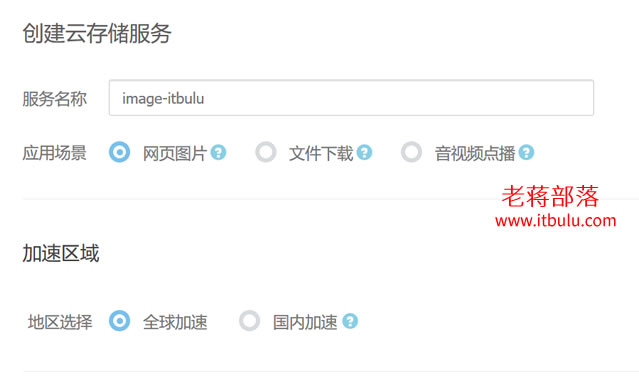
这里我们创建存储空间的时候先创建【服务名称】,应用场景根据我们实际选择,加速区域也是一样的,我直接选择默认的全球加速。
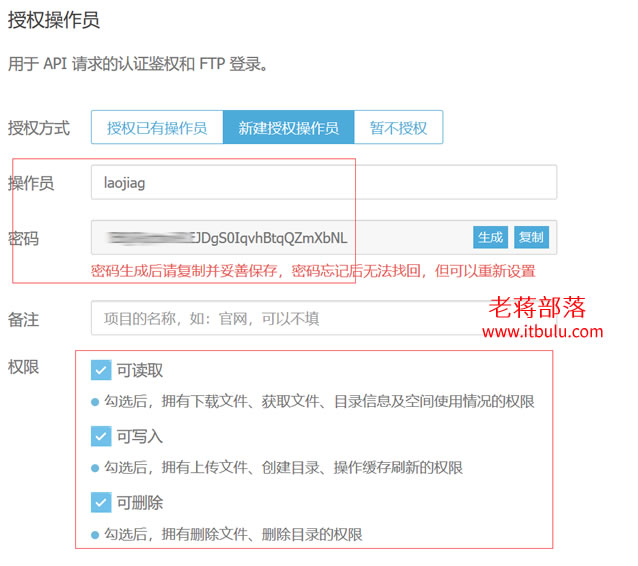
这里的设置还是比较关键的,我们权限全部勾选、设置操作员用户名和他们给的随机密码,这些我们需要记录下来,在配置WPUPYUN插件和登录FTP管理文件时候需要用到。
这里需要注意一个问题,又拍云存储空间是没有赠送免费的URL域名的,我们需要自己添加域名。但是这里添加是需要我们域名已经BA过的域名才可以使用。
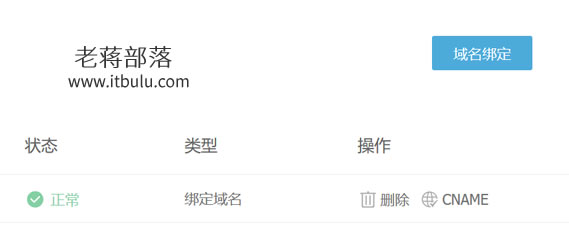
这里我们需要用到CNAME别名解析才可以生效,这样我们可以用自定义域名 用到对象存储文件的路径。
第二、又跑云存储文件管理和FTP管理登录
即便是存储在第三方云存储上的文件,我们也需要去管理,备份、删除等操作,毕竟在别人那哪怕是BAT商家也需要定期下载到我们本地才安全。这里需要用到文件管理。

这里我们WEB端可以用又拍云自带的文件管理工具,可以对文件删除、创建目录等管理。
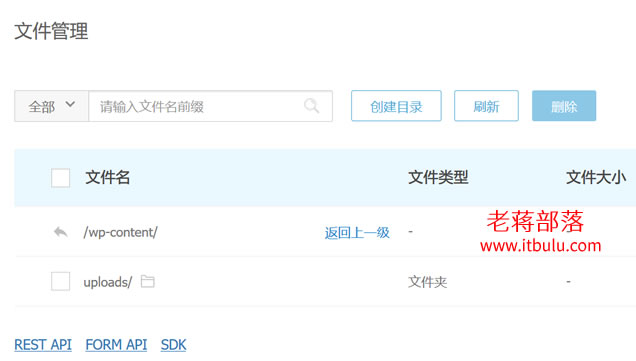
我们在文件管理工具上可以对文件简单进行删除、创建等管理。但是还得需要用到类似FTP的工具进行批量操作。
地址(主机):
- 智能选路(推荐):v0.ftp.upyun.com
- 电信线路:v1.ftp.upyun.com
- 联通线路:v2.ftp.upyun.com
- 移动线路:v3.ftp.upyun.com
加密:ftp 选择 “不加密” 模式,ftps 选择 “显式的 FTP over TLS” 模式
用户名:
操作员名/服务名,如operator/mybucket密码:操作员的密码
端口:21
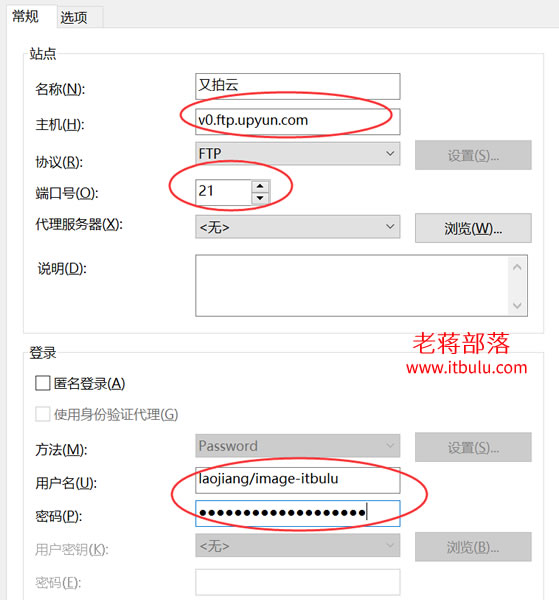
根据上图,我们可以登录自己的本地FTP工具,然后进行文件的批量管理。
总结,以上就是我们网友在使用WordPress WPUPYUN又拍云存储插件的时候,对于又拍云存储的空间创建和管理,根据创建的参数,然后填写到插件中进行配置网站。
本文出处:老蒋部落 » 又拍云云存储创建账户/授权操作员及FTP登录存储空间方法 | 欢迎分享( 公众号:老蒋朋友圈 )

 老蒋部落
老蒋部落










